Como ativar as atualizações automáticas do PS5
O PlayStation 5 está repleto de títulos divertidos para mantê-lo ocupado por anos a fio, mas antes de poder jogar, você precisa ter certeza de que eles – e o próprio sistema – permanecem atualizados e prontos para uso. Isso significa que você precisará atualizá-los manualmente ou garantir que ativou as atualizações automáticas para eliminar parte do trabalho da equação para você.
Claro, acreditamos que a eficiência é fundamental, já que normalmente você não vai querer ficar sentado esperando a atualização de um jogo quando se senta para uma noite relaxante de jogo. Neste guia, mostraremos como ativar as atualizações automáticas para o software do sistema PS5 e seus jogos, bem como como atualizá-los manualmente se você preferir cuidar dessas coisas sozinho.
Como configurar atualizações automáticas para o software do sistema PS5
Para ativar as atualizações automáticas do software do sistema PS5, vá para Configurações > Sistema > Software do sistema > Atualização e configurações do software do sistema .
Ative Baixar arquivos de atualização automaticamente e Instalar arquivos de atualização automaticamente .
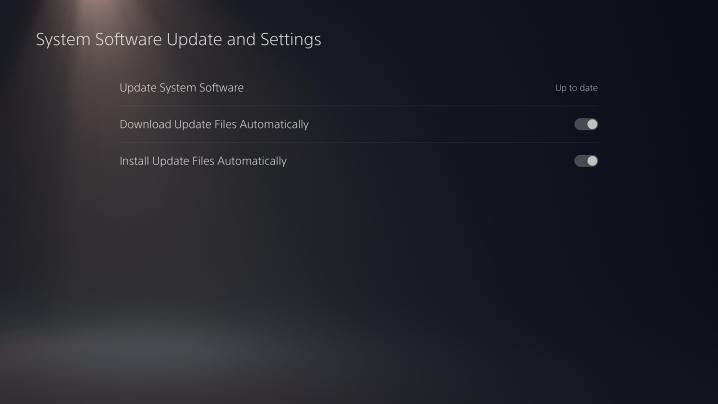
Nota: Para atualizar manualmente o software do sistema do seu console, você também pode simplesmente selecionar Atualizar software do sistema neste mesmo menu.
Como configurar atualizações automáticas para jogos PS5
Para ativar as atualizações automáticas para seus jogos PS5, vá para Configurações > Dados salvos/Configurações de aplicativos > Atualizações automáticas .
Ative o download automático e a instalação automática no modo de repouso .

Observação: para atualizar manualmente seus jogos, você também pode simplesmente pressionar o botão de opções enquanto passa o mouse sobre o bloco do jogo no painel do PS5 e selecionar Verificar atualizações .

